Когда дело касается работы с популярными аудио или музыкальными файлами, у нас есть огромное количество программ для этого. Однако одним из самых популярных, полных и давно используемых является дерзость.
Первое, что мы должны знать, когда говорим об этом конкретном приложении, - это то, что это полностью бесплатный и чрезвычайно мощный проект с открытым исходным кодом. Фактически, обычные пользователи упустят несколько функций, если таковые имеются, при работе со своими аудиофайлами. Если учесть, что цифровая обработка музыки стала для большинства людей основной, Audacity станет действительно важным аудио- и музыкальным инструментом на вашем компьютере. PC.

Кроме того, он предлагает нам полностью настраиваемый пользовательский интерфейс, который мы можем адаптировать к нашим потребностям. По сути, это одна из сильных сторон программы, так как именно этот интерфейс значительно облегчает нам работу с ней. Как обычно в этом типе Windows программ, в верхней части главного окна мы находим различные меню, полные опций в этом случае. Таким образом, мы можем использовать все функции, которые нам нужны, в зависимости от типа лечения, которое мы собираемся проводить.
Однако может оказаться, что здесь нам нужно поработать, особенно если у нас уже есть некоторый опыт работы с Audacity, в быстрее и более плавный способ. Это именно то, о чем мы хотим поговорить в тех же строках и, таким образом, работать в программе как профессионал. Далее мы собираемся показать вам некоторые характеристики или режимы работы, которые эта программа предлагает нам для более продуктивной работы.
Настройте сочетания клавиш для наиболее часто используемых функций
Для начала расскажем, что в Audacity есть ряд сочетания клавиш которые уже предопределены и позволяют нам использовать определенные Функции более прямо. Таким образом, нам не нужно перемещаться по бесконечным меню в поисках определенных режимов работы. Чтобы увидеть эти комбинации клавиш, которые мы комментируем, нам нужно перейти в меню «Правка» / «Настройки».
В появившемся новом окне, в частности на левой панели, теперь нам нужно только перейти в раздел с надписью «Клавиатура». В этот момент все горячие клавиши, которые мы обсуждали, появятся на экране. Лучше всего то, что у нас есть возможность изменять их и назначать другие комбинации для функций, которые появляются здесь, которые кажутся более легкими для запоминания. В то же время есть много функциональные возможности которые приходят без ярлыка, и мы можем определить свои собственные.
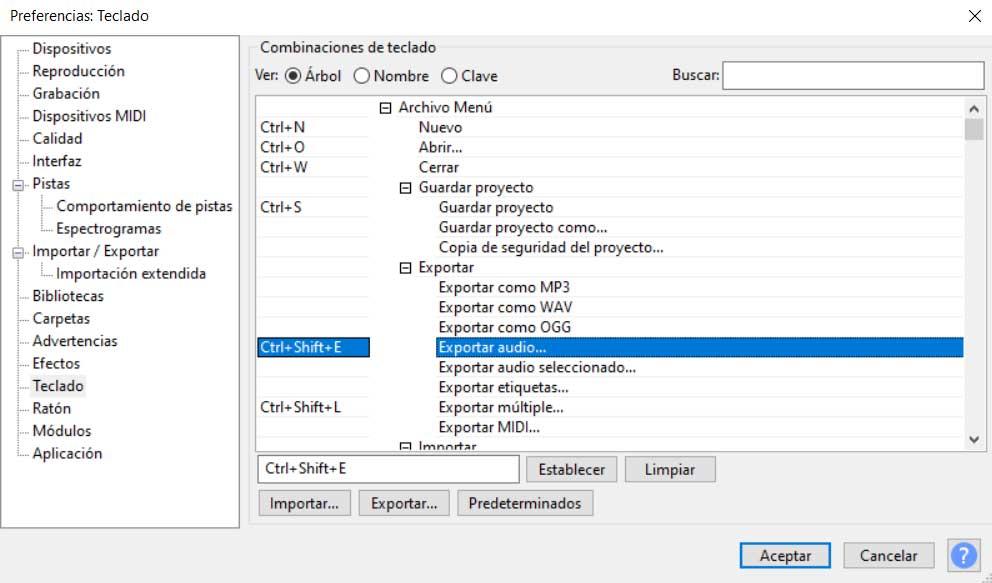
Управляйте Audacity простым касанием мыши
Но это не единственный метод, который предлагает нам программа, чтобы справиться с этим гораздо более гибко и быть более продуктивным. Точно так же он предлагает нам серию действий мыши выполнять работу в Audacity. Стоит отметить, что это и движения, и кнопки, в зависимости от того, где мы находимся в программе.
Чтобы взглянуть на все, что мы можем делать с помощью мыши в этом аудио-ориентированное программное обеспечение , мы по-прежнему попадаем в раздел Preferences. Затем на левой панели мы ищем запись с именем Mouse, из которой мы уже можем просмотреть все эти предопределенные движения и щелчки. На этом этапе вы должны знать, что мы не можем изменять или настраивать их.
Укажите рабочие папки для программы
Точно так же, чтобы все содержимое и проекты, которые мы здесь выполняем, были более организованными, мы также рекомендуем вам настроить папки, которые мы собираемся использовать. Мы можем сделать это в разделе «Папки» в настройках программы. Здесь мы найдем несколько опций, которые точно относятся к местам на диске, которые мы хотим использовать в Audacity.
Таким способом мы можем сообщить программе, что расположение диска где мы собираемся сохранять наши проекты, откуда мы их открываем, папку для экспорта заданий и т. д.